Rumah >hujung hadapan web >Tutorial PS >ps怎么改图片文字大小
ps怎么改图片文字大小
- 藏色散人asal
- 2019-08-24 09:34:1716563semak imbas

ps怎么改图片文字大小?
对于正在编辑的文字可以直接调整像素大小即可,而对于已经栅格化的文字,则需要进行抠图,然后放大,具体操作方法可以参考下方步骤。
1、演示使用的软件为图像处理软件photoshop,软件版本为Adobe photoshop CS6,其他版本的photoshop均可参考本操作。
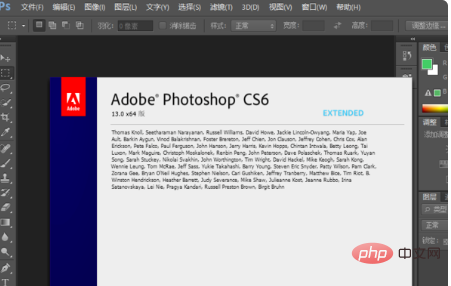
2、在图片上,对于处于编辑状态的文字,我们可以直接点击上方的文字大小,选择像素即可改变文字大小。
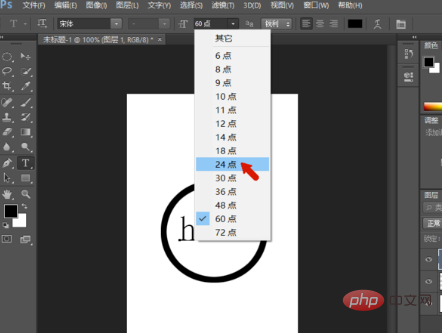
3、对于已经栅格化的文字,也就是变成图像的文字,我们需要对文字的区域进行抠图,可以使用魔棒或套索等操作工具。
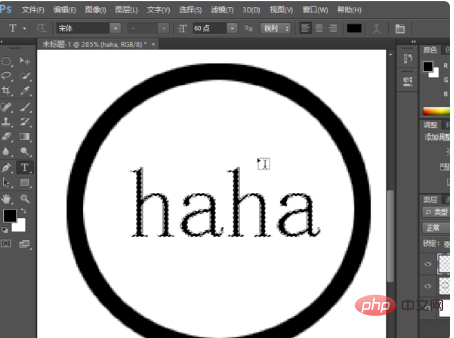
4、文字区域选择完成后,可以使用快捷键CTRL+t对文字进行自由变化,拖拽锚点放大即可。
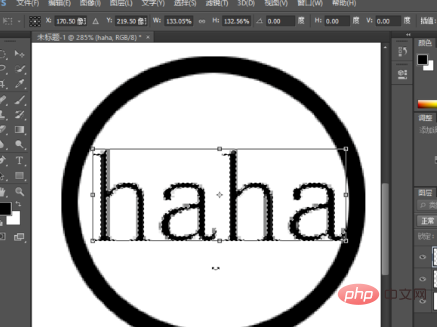
5、对文字进行放大后的效果如下图,可以看到我们已经在PS中将图片上的文字进行了大小的调整。
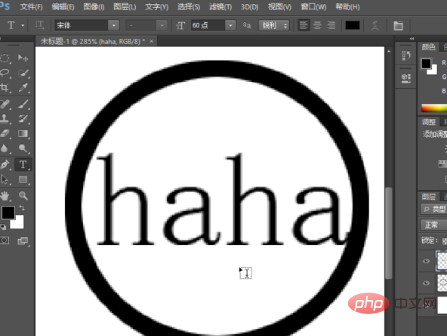
Atas ialah kandungan terperinci ps怎么改图片文字大小. Untuk maklumat lanjut, sila ikut artikel berkaitan lain di laman web China PHP!
Kenyataan:
Kandungan artikel ini disumbangkan secara sukarela oleh netizen, dan hak cipta adalah milik pengarang asal. Laman web ini tidak memikul tanggungjawab undang-undang yang sepadan. Jika anda menemui sebarang kandungan yang disyaki plagiarisme atau pelanggaran, sila hubungi admin@php.cn
Artikel sebelumnya:ps怎么修改图层上的字Artikel seterusnya:ps吸管工具怎么填充颜色

